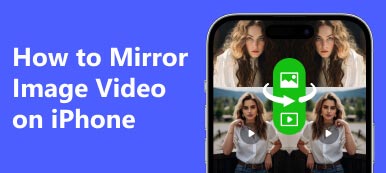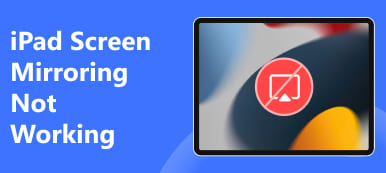Ο κατοπτρισμός οθόνης παίζει σημαντικό ρόλο όταν χρειάζεται να προβάλλετε φωτογραφίες, βίντεο, ταινίες, παιχνίδια και πολλά άλλα από μια συσκευή μικρής οθόνης σε μια μεγαλύτερη οθόνη, όπως η έξυπνη τηλεόραση ή η οθόνη του υπολογιστή σας, για καλύτερη εμπειρία προβολής. Η λειτουργία κατοπτρισμού οθόνης στο iPhone ονομάζεται AirPlay. Ωστόσο, τα πράγματα θα είναι δύσκολα όταν βρείτε το δικό σας Ο κατοπτρισμός οθόνης iPhone δεν λειτουργεί.
Ποιος θα είναι ο λόγος και πώς θα λυθεί το πρόβλημα; Βρείτε τις πιο ολοκληρωμένες επιδιορθώσεις σε αυτό το άρθρο.
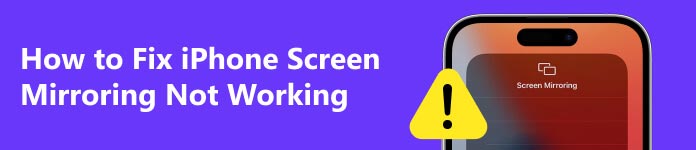
Μέρος 1. Γιατί το My Screen Mirroring δεν λειτουργεί στο iPhone
Ο κατοπτρισμός οθόνης iPhone σάς δίνει τη δυνατότητα να αντικατοπτρίσετε την οθόνη του iPhone στην έξυπνη τηλεόραση ή τον υπολογιστή σας ασύρματα. Υπάρχουν ορισμένοι συνήθεις λόγοι για τους οποίους δεν λειτουργεί ο κατοπτρισμός οθόνης του iPhone.
• Ασταθής σύνδεση στο Διαδίκτυο: Εάν η σύνδεσή σας στο Διαδίκτυο είναι ασταθής ή ανενεργή, ο κατοπτρισμός οθόνης στο iPhone ενδέχεται να μην λειτουργήσει.
• θέματα συμβατότητας: Η οθόνη προορισμού σας δεν είναι συμβατή με το AirPlay ή δεν είναι συμβατή με το iPhone σας.
• Πρόβλημα απόστασης: Εάν η τηλεόρασή σας είναι μακριά από το iPhone σας, ενδέχεται να αντιμετωπίσετε πρόβλημα που δεν λειτουργεί με τον καθρέφτη της οθόνης από το iPhone στην τηλεόραση.
• Ξεπερασμένο λογισμικό: Ο κατοπτρισμός οθόνης ενδέχεται να μην λειτουργεί στο iPhone σας εάν το λογισμικό είναι παλιό.
Μέρος 2. 10 γρήγορες επιδιορθώσεις για την αντιμετώπιση προβλημάτων iPhone Not Screen Mirroring
1. Ελέγξτε εάν και οι δύο συσκευές είναι συμβατές με το AirPlay
Εάν αντιμετωπίσετε πρόβλημα με το iPhone δεν θα εμφανίσει καθρέφτη οθόνης, η πρώτη αντιμετώπιση προβλημάτων είναι να ελέγξετε εάν το iPhone σας και η συσκευή προορισμού υποστηρίζουν AirPlay. Σήμερα, οι περισσότερες έξυπνες τηλεοράσεις και οθόνες είναι συμβατές με το AirPlay. Ωστόσο, πρέπει πρώτα να επαληθεύσετε εάν η τηλεόραση ή ο υπολογιστής σας είναι συμβατοί με τον κατοπτρισμό οθόνης του iPhone.
2. Επαληθεύστε την είσοδο της τηλεόρασης
Εάν η έξυπνη τηλεόρασή σας υποστηρίζει κατοπτρισμό οθόνης και είναι συμβατή με το iPhone σας, αλλά εξακολουθείτε να αποτυγχάνετε να αντικατοπτρίσετε το iPhone στην τηλεόρασή σας, είναι απαραίτητο να ελέγξετε εάν η τηλεόρασή σας έχει ρυθμιστεί σε κατοπτρισμό οθόνης ή όχι. Εάν η είσοδος έχει ρυθμιστεί σε κάτι άλλο, για παράδειγμα, σε μια πηγή HDMI, θα έχετε πρόβλημα που δεν λειτουργεί η οθόνη που αντικατοπτρίζει το iPhone στην τηλεόραση.
3. Επανεκκινήστε και τις δύο συσκευές
Μερικές φορές η οθόνη που αντικατοπτρίζει το iPhone δεν λειτουργεί μπορεί να σχετίζεται με ένα μικρό σφάλμα λογισμικού. Μπορείτε να επανεκκινήσετε το iPhone σας και τη συσκευή δέκτη αντικατοπτρισμού οθόνης για να ελέγξετε εάν το πρόβλημα μπορεί να επιλυθεί.
4. Ελέγξτε το WiFi σας
Για να κάνετε κατοπτρισμό οθόνης iPhone στην τηλεόραση ή τον υπολογιστή σας, πρέπει να βεβαιωθείτε ότι τόσο το iPhone όσο και η τηλεόραση/ο υπολογιστής είναι συνδεδεμένα στο ίδιο δίκτυο WiFi. Διαφορετικά, ο κατοπτρισμός οθόνης δεν θα λειτουργήσει στο iPhone σας. Επιπλέον, είναι επίσης απαραίτητο να επανεκκινήσετε τον δρομολογητή WiFi και να δείτε αν βοηθάει.
5. Οθόνη αντικατοπτρίζει μία συσκευή μία φορά τη φορά
Παρόλο που μπορείτε να αντικατοπτρίζετε πολλές συσκευές ταυτόχρονα, συνιστάται να κάνετε αντικατοπτρισμό οθόνης μία συσκευή τη φορά, σε περίπτωση διενέξεων.
6. Απενεργοποιήστε το Screen Time στο iPhone σας
Εάν η λειτουργία Screen Time είναι ενεργοποιημένη στο iPhone σας, ενδέχεται να παρακολουθεί τις δραστηριότητες του iPhone και να σας εμποδίσει να μοιραστείτε την οθόνη. Μπορείτε να δοκιμάσετε να απενεργοποιήσετε τη λειτουργία Screen Time για να δείτε εάν το πρόβλημα με τον κατοπτρισμό της οθόνης του iPhone δεν λειτουργεί έχει επιδιορθωθεί ή όχι.
7. Απενεργοποιήστε το Bluetooth
Εφόσον ο κατοπτρισμός οθόνης του iPhone λειτουργεί σε σύνδεση WiFi, εάν το Bluetooth είναι ενεργοποιημένο στο iPhone σας, μπορεί να επηρεάσει τον κατοπτρισμό οθόνης. Για να διορθώσετε το iPhone και όχι τον κατοπτρισμό οθόνης, απενεργοποιήστε το Bluetooth στο iPhone σας.
8. Ενεργοποιήστε και απενεργοποιήστε τη λειτουργία πτήσης
Μερικές φορές, ο κατοπτρισμός οθόνης δεν λειτουργεί στο iPhone λόγω προβλήματος δικτύου. Μπορείτε να ενεργοποιήσετε και να απενεργοποιήσετε τη λειτουργία πτήσης στο iPhone σας για να κάνετε μια αντιμετώπιση προβλημάτων.
9. Ενημερώστε το iPhone και το σύστημα τηλεόρασής σας
Μια παλιά έκδοση λογισμικού στο iPhone και στην smart TV σας μπορεί επίσης να προκαλέσει τη μη λειτουργία του κατοπτρισμού οθόνης του iPhone. Εάν έχετε δοκιμάσει όλες τις παραπάνω μεθόδους χωρίς τύχη, μπορείτε να ελέγξετε αν υπάρχει ενημέρωση λογισμικού στο iPhone και στην smart TV σας. Εγκαταστήστε την πιο πρόσφατη ενημέρωση λογισμικού για να ελέγξετε εάν το iPhone σας μπορεί να αντικατοπτρίζεται κανονικά τώρα.
10. Χρησιμοποιήστε ένα επαγγελματικό εργαλείο κατοπτρισμού οθόνης
Εάν έχετε δοκιμάσει όλες τις λύσεις που αναφέρονται παραπάνω, αλλά το iPhone σας εξακολουθεί να μην αντικατοπτρίζεται στον υπολογιστή σας, μπορείτε να απευθυνθείτε σε ένα εξωτερικό εργαλείο κατοπτρισμού οθόνης για βοήθεια. Apeaksoft Phone Mirror βρίσκεται στην κορυφαία λίστα μας για αντικατοπτρισμό οθόνης iPhone ή τηλεφώνου Android σε υπολογιστές με Windows 11/11/8/7.

4,000,000 + Λήψεις
Αντικατοπτρίστε την οθόνη του iPhone σε υπολογιστή σε πραγματικό χρόνο μέσω WiFi ή καλωδίου USB.
Καθρεφτίστε και ελέγξτε την οθόνη Android στον υπολογιστή.
Εγγραφή οθόνης iPhone/Android και ήχου σε υπολογιστή σε υψηλή ποιότητα.
Συμβατό με το πιο πρόσφατο λειτουργικό σύστημα iOS/Android/Windows.
Μπορείτε να ακολουθήσετε τα παρακάτω εύκολα βήματα για να μεταδώσετε την οθόνη του iPhone σας στον υπολογιστή χωρίς ταλαιπωρία.
Βήμα 1 Δωρεάν λήψη και εγκατάσταση αυτού του εργαλείου κατοπτρισμού οθόνης iPhone στον υπολογιστή σας.
Βήμα 2 Εκκινήστε το λογισμικό και επιλέξτε το iOS Mirror επιλογή.

Βήμα 3 Συνδέστε το iPhone σας στον υπολογιστή σας μέσω σύνδεσης WiFi or Σύνδεση USB κατά τη θέλησή σας. Στη συνέχεια, ακολουθήστε τις οδηγίες που εμφανίζονται στην οθόνη για να κάνετε Οθόνη κατοπτρισμού or Κατοπτρισμός ήχου μόνο σύμφωνα με τις ανάγκες σας.

Βήμα 4 Τέλος, μπορείτε να δείτε την οθόνη του iPhone σας στον υπολογιστή σας και να κάνετε εγγραφή οθόνης ή να τραβήξετε στιγμιότυπα οθόνης όπως χρειάζεται.
Περισσότερα σχετικά:Μέρος 3. Συχνές ερωτήσεις σχετικά με το Screen Mirroring iPhone που δεν λειτουργεί
Πώς να διορθώσετε τον καθρέφτη οθόνης iPhone σε Samsung TV που δεν λειτουργεί;
Εάν η τηλεόρασή σας Samsung είναι συμβατή με AirPlay, μπορείτε να δοκιμάσετε τις 9 κορυφαίες επιδιορθώσεις που παρουσιάζονται σε αυτό το άρθρο για να διορθώσετε το αντικατοπτρισμός οθόνης iPhone σε Samsung TV θέμα δεν λειτουργεί. Επίσης, ορισμένες τηλεοράσεις Samsung απαιτούν τη χρήση συγκεκριμένων εφαρμογών όπως το "Smart View" ή το "AllShare Cast" για κατοπτρισμό οθόνης. Ελέγξτε εάν η τηλεόρασή σας Samsung απαιτεί κάποια συγκεκριμένη εφαρμογή για να λειτουργήσει η λειτουργία κατοπτρισμού οθόνης.
Πώς μπορώ να ενεργοποιήσω τον κατοπτρισμό οθόνης στο iPhone μου;
Ανοικτό Κέντρο Ελέγχου στο iPhone σας, πατήστε Screen Mirroring για να ενεργοποιήσετε τη λειτουργία AirPlay και, στη συνέχεια, το iPhone σας θα αναζητήσει αυτόματα τις κοντινές συσκευές που είναι συμβατές με το AirPlay.
Γιατί ο κατοπτρισμός της οθόνης μου δεν λειτουργεί σε Mac;
Εάν το AirPlay δεν λειτουργεί στο Mac σας, δοκιμάστε αυτές τις γρήγορες επιδιορθώσεις.
• Βεβαιωθείτε ότι το Mac σας είναι συμβατό με το AirPlay και ότι το AirPlay είναι ενεργοποιημένο στο Mac σας.
• Βεβαιωθείτε ότι το iPhone και το Mac σας βρίσκονται στο ίδιο δίκτυο WiFi.
• Βεβαιωθείτε ότι το iPhone και το Mac σας είναι ξύπνιοι.
• Επαναφέρετε τις ρυθμίσεις του τείχους προστασίας στο Mac σας.
• Ενημερώστε το λειτουργικό σύστημα του Mac και του iPhone σας.
• Επαναφορά NVRAM.
Συμπέρασμα
Έχουμε μοιραστεί 10 γρήγορες μεθόδους για να το διορθώσετε ο καθρέφτης οθόνης του iPhone δεν λειτουργεί θέμα σε αυτό το άρθρο. Μπορείτε να τα δοκιμάσετε ένα προς ένα για να αντιμετωπίσετε προβλήματα όταν το iPhone σας σταματάει τον κατοπτρισμό οθόνης στην έξυπνη τηλεόραση ή τον υπολογιστή σας. Είναι επίσης εξοικονόμηση χρόνου και βολικό να χρησιμοποιείτε ένα επαγγελματικό εργαλείο κατοπτρισμού οθόνης iPhone όπως Apeaksoft Phone Mirror για μετάδοση της οθόνης του iPhone στον υπολογιστή.



 Αποκατάσταση στοιχείων iPhone
Αποκατάσταση στοιχείων iPhone Αποκατάσταση συστήματος iOS
Αποκατάσταση συστήματος iOS Δημιουργία αντιγράφων ασφαλείας και επαναφορά δεδομένων iOS
Δημιουργία αντιγράφων ασφαλείας και επαναφορά δεδομένων iOS iOS οθόνη εγγραφής
iOS οθόνη εγγραφής MobieTrans
MobieTrans Μεταφορά iPhone
Μεταφορά iPhone iPhone Γόμα
iPhone Γόμα Μεταφορά μέσω WhatsApp
Μεταφορά μέσω WhatsApp Ξεκλείδωμα iOS
Ξεκλείδωμα iOS Δωρεάν μετατροπέας HEIC
Δωρεάν μετατροπέας HEIC Αλλαγή τοποθεσίας iPhone
Αλλαγή τοποθεσίας iPhone Android Ανάκτηση Δεδομένων
Android Ανάκτηση Δεδομένων Διακεκομμένη εξαγωγή δεδομένων Android
Διακεκομμένη εξαγωγή δεδομένων Android Android Data Backup & Restore
Android Data Backup & Restore Μεταφορά τηλεφώνου
Μεταφορά τηλεφώνου Ανάκτηση δεδομένων
Ανάκτηση δεδομένων Blu-ray Player
Blu-ray Player Mac Καθαριστικό
Mac Καθαριστικό DVD Creator
DVD Creator Μετατροπέας PDF Ultimate
Μετατροπέας PDF Ultimate Επαναφορά κωδικού πρόσβασης των Windows
Επαναφορά κωδικού πρόσβασης των Windows Καθρέφτης τηλεφώνου
Καθρέφτης τηλεφώνου Video Converter Ultimate
Video Converter Ultimate Πρόγραμμα επεξεργασίας βίντεο
Πρόγραμμα επεξεργασίας βίντεο Εγγραφή οθόνης
Εγγραφή οθόνης PPT σε μετατροπέα βίντεο
PPT σε μετατροπέα βίντεο Συσκευή προβολής διαφανειών
Συσκευή προβολής διαφανειών Δωρεάν μετατροπέα βίντεο
Δωρεάν μετατροπέα βίντεο Δωρεάν οθόνη εγγραφής
Δωρεάν οθόνη εγγραφής Δωρεάν μετατροπέας HEIC
Δωρεάν μετατροπέας HEIC Δωρεάν συμπιεστής βίντεο
Δωρεάν συμπιεστής βίντεο Δωρεάν συμπιεστής PDF
Δωρεάν συμπιεστής PDF Δωρεάν μετατροπέας ήχου
Δωρεάν μετατροπέας ήχου Δωρεάν συσκευή εγγραφής ήχου
Δωρεάν συσκευή εγγραφής ήχου Ελεύθερος σύνδεσμος βίντεο
Ελεύθερος σύνδεσμος βίντεο Δωρεάν συμπιεστής εικόνας
Δωρεάν συμπιεστής εικόνας Δωρεάν γόμα φόντου
Δωρεάν γόμα φόντου Δωρεάν εικόνα Upscaler
Δωρεάν εικόνα Upscaler Δωρεάν αφαίρεση υδατογραφήματος
Δωρεάν αφαίρεση υδατογραφήματος Κλείδωμα οθόνης iPhone
Κλείδωμα οθόνης iPhone Παιχνίδι Cube παζλ
Παιχνίδι Cube παζλ